Hoe kan ik Apple Music toevoegen aan Google Map in 2025?
Google Maps is een van de meest geavanceerde navigatiesystemen ter wereld. Het heeft meer dan 20 miljoen gebruikers en uitgebreide kaarten in de wereld. Dit webkaartplatform is in de loop der jaren voortdurend bijgewerkt door functies toe te voegen waarmee gebruikers gemakkelijk kunnen navigeren. Een van de nieuwste updates is om een afspeeloptie voor muziekbesturing op te nemen in de hoofdinterface. Dit idee was om afleiding tijdens het rijden te voorkomen omdat je wilt schakelen tussen verschillende platforms. Maar kun je? voeg Apple Music toe aan Google Maps?
Dit artikel heeft een uitgebreid antwoord voor je. In deel één wordt uitgelegd hoe u Apple Music-nummers aan Google Maps kunt toevoegen. Deel twee bevat informatie over hoe je overal en op elk apparaat naar Apple Music kunt luisteren.
Inhoudsopgave Deel 1. Hoe Apple Music toevoegen aan uw Google Maps?Deel 2. Hoe luister je overal naar Apple Music?Deel 3. Conclusie
Deel 1. Hoe Apple Music toevoegen aan uw Google Maps?
Soms wil je tijdens het rijden en navigeren met Google Maps naar muziek luisteren. Maar schakelen tussen muziekspelers en Google Maps-navigatiesystemen tijdens het rijden kan erg gevaarlijk zijn. Het goede nieuws is dat Google Maps het systeem heeft bijgewerkt zodat je Apple Music kunt toevoegen. Naast Apple Music kun je ook Spotify en YouTube streamingdiensten.
U kunt Apple Music toevoegen aan Google Maps op iOS-apparaten en Android. Deze optie werkt echter niet op Windows. De meeste iOS-gebruikers hebben toegang tot Apple-kaartservices, maar ze gebruiken het niet graag omdat het niet gedetailleerd is als Google Maps. Google Maps heeft betere functies dan Apple Maps. Google Maps heeft afbeeldingen van specifieke locaties, zodat u de bestemming gemakkelijk kunt identificeren. Google Maps heeft ook nieuwe plaatsen voor u bijgewerkt zodra u het gebied als uw favoriete stad opslaat. U kunt Google Maps ook gebruiken om groepsactiviteiten te plannen door uw vrienden uit te nodigen voor een specifieke locatie.
Voordat u Apple Music aan uw Google Maps toevoegt, moet u de bedieningselementen op Google Maps instellen. De instellingen voor Android verschillen van de instellingen voor iOS-apparaten. We hebben het proces hieronder beschreven voor iOS en Android.
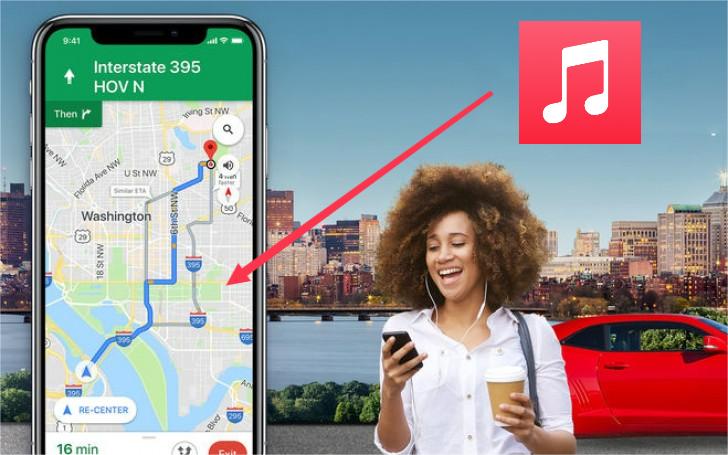
Apple Music toevoegen aan Google Maps op iOS-apparaten.
Stap 1. Open Google Maps op uw iOS-apparaat. Klik op het "Gear"-pictogram naar de bovenkant van het menu.
Stap 2. Kies de optie "Navigatie" die bovenaan het menu zou moeten staan. Klik op "Muziekafspeelbediening". En u zult zien dat de standaardinstelling "Geen" is.
Stap 3. Selecteer Apple Music in de optie voor het afspelen van muziek en tik op "OK" om de wijzigingen te bevestigen. Onmiddellijk maakt Google Maps verbinding met Apple Music. Geef de app toegang tot je Apple Music-account en geniet tijdens het rijden van je afspeellijsten, albums en nummers. De afspeelbediening maakt een knop op de hoofdinterface van de app.
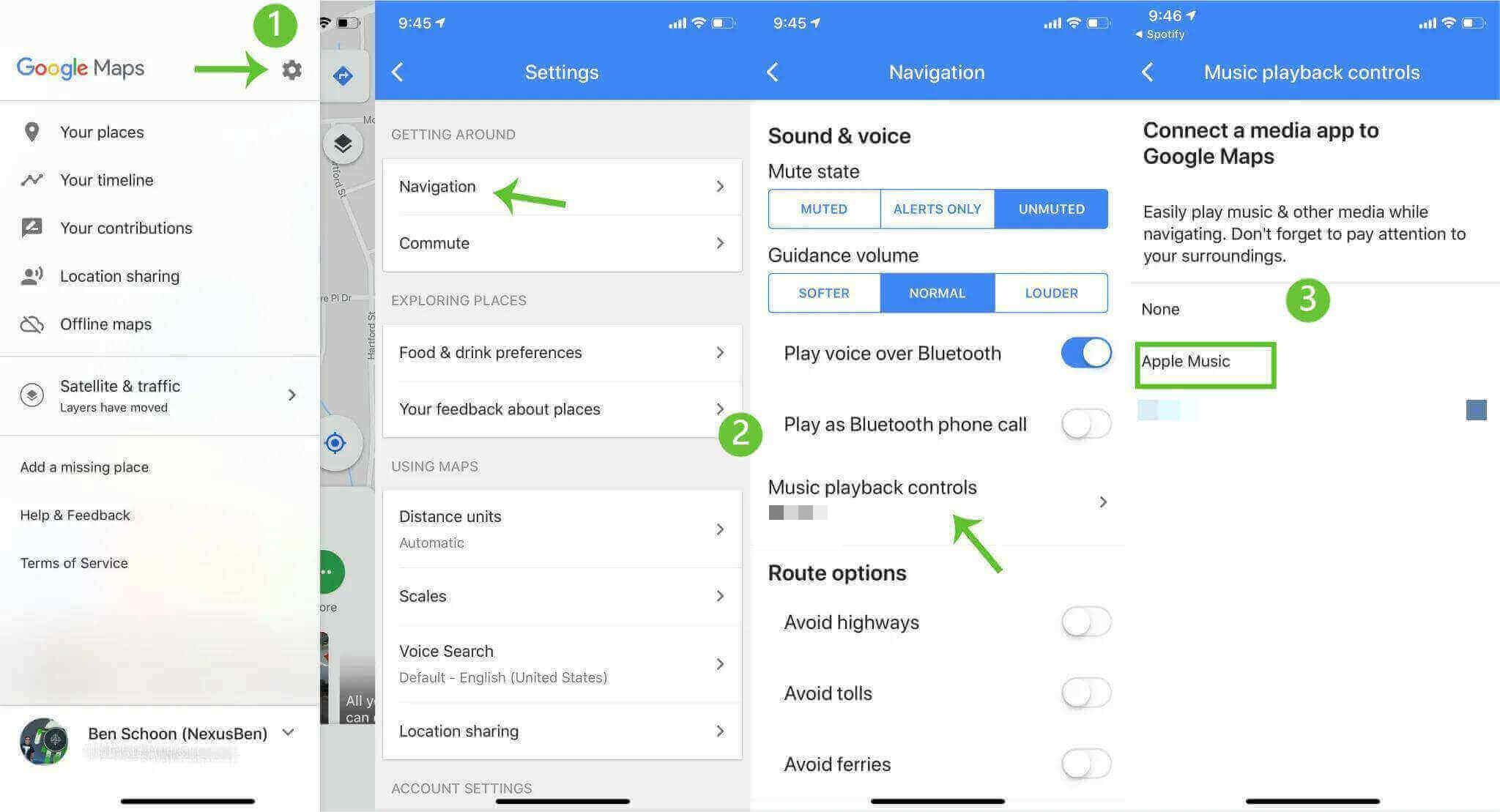
Apple Music toevoegen aan Google Maps op een Android-apparaat
Stap 1. Open uw Google Maps op het Android-apparaat. Navigeer naar de linkerbovenhoek en tik op het menu. Selecteer in het menu "Instellingen" onderaan het menu.
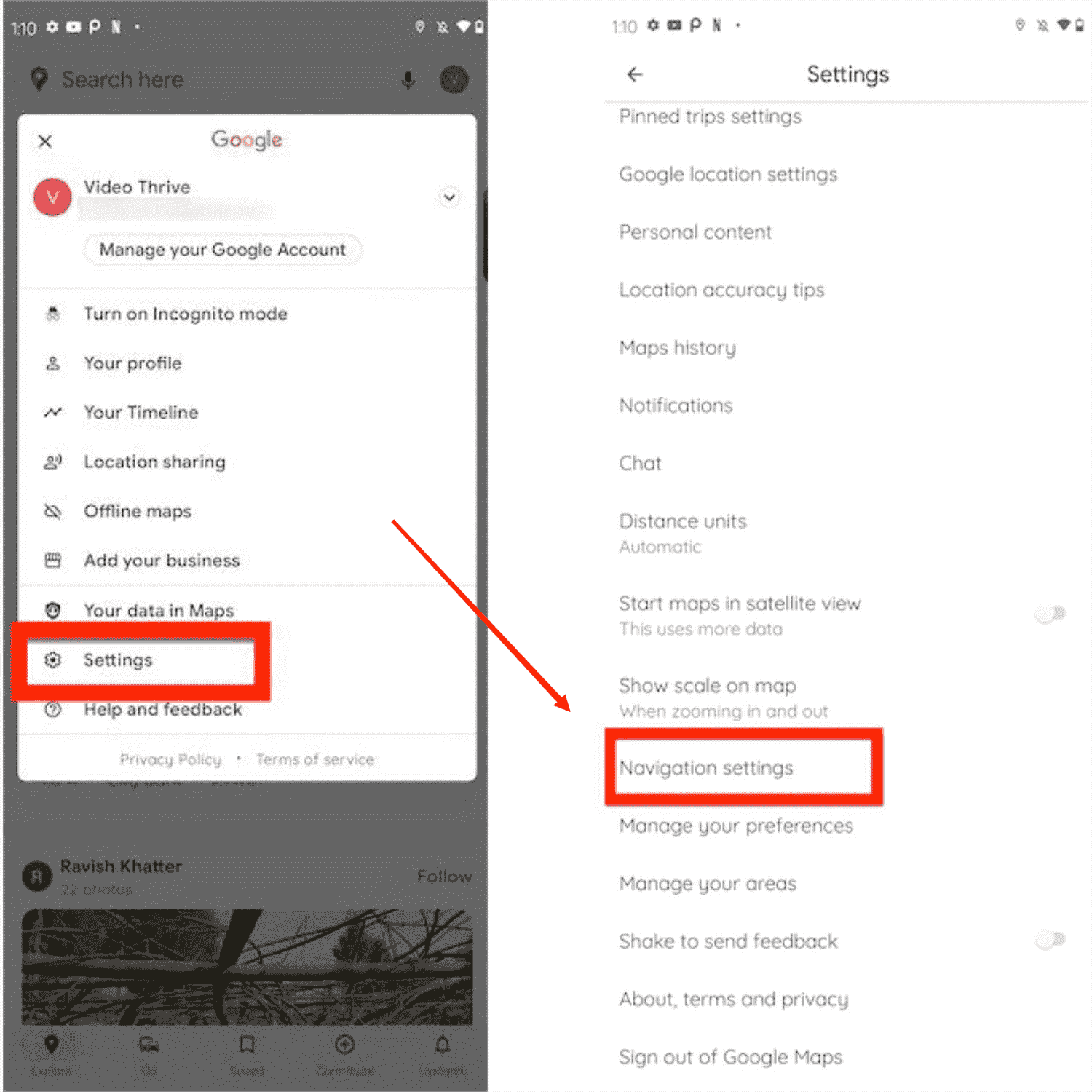
Stap 2. Tik in het instellingenvenster op de "Navigatie-instellingen" waar u de "Toon Media Playback-bedieningselementen" inschakelt.
Stap 3. Er verschijnt een zijbalk met verschillende opties voor het streamen van muziek. Selecteer Apple Music en tik op "OK" om Google Maps verbinding te laten maken met uw Apple Music-account. Nu kunt u Apple Music-bestanden bedienen zonder het navigatiesysteem te verlaten.
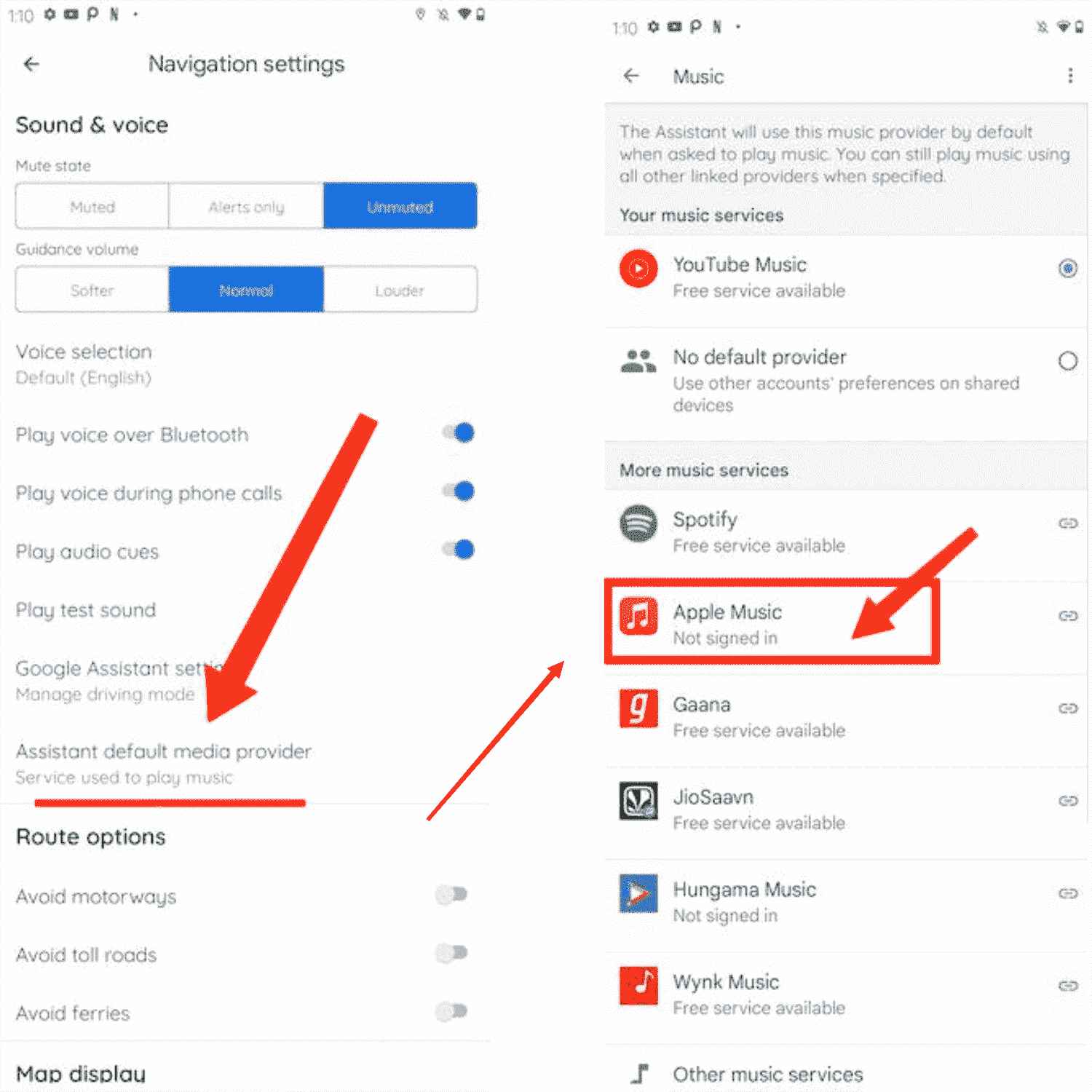
Deel 2. Hoe luister je overal naar Apple Music?
Apple Music is het beste muziekstreamingplatform ter wereld met meer dan 50 miljoen muziekbestanden. Het heeft liedjes in verschillende genres. Je hebt toegang tot afspeellijsten en albums van verschillende artiesten. Je kunt ook delen waar je naar luistert met je gezin via het Apple Music-profiel. Apple Music is een muziekstreamingservice waarmee je offline muziek kunt downloaden en beluisteren. U kunt Apple Music kopen en vervolgens downloaden en sla het op in je Apple Music-bibliotheek om offline te luisteren. In de afgelopen jaren kunt u nu Apple Music toevoegen aan Google Maps, zodat u naar muziek kunt luisteren via de hoofdinterface van Google Maps.
Apple Music kan echter niet op alle apparaten worden geïnstalleerd. En je hebt alleen toegang tot je gedownloade muziekbestanden als je een actief abonnement hebt. Apple Music wordt niet geopend als je niet hebt betaald voor je abonnementspakket. Dit komt omdat Apple Music-bestanden DRM-beveiliging hebben die ongeoorloofd gebruik van Apple Music-bestanden voorkomt. Dus hoe kun je Apple Music toevoegen aan Google Maps en er overal en op elk apparaat naar luisteren?
Apple Music-conversieprogramma's kunnen u in deze situatie helpen. AMusicSoft Apple Music-converter is goede software voor dit soort werk. Deze applicatie kan verwijder de DRM-beveiliging op Apple Music-bestanden en converteert ze vervolgens naar andere formaten. Het eindigt door het geconverteerde bestand op te slaan op de interne opslag van uw computer. Zodra de muziekbestanden op uw interne opslag staan, kunt u ze overal openen. Je kunt ze zelfs overzetten naar apparaten die Apple Music niet ondersteunen.
Deze software heeft de hoogste snelheid van 16X wat u veel kostbare tijd zal besparen. De applicatie produceert altijd uitvoerbestanden van hoge kwaliteit met 100% goede geluidskwaliteit. Het heeft een breed scala aan uitvoerformaten waaruit u kunt kiezen, zoals MP3, WAV, FLAC, M4A en AAC. Het beste feit is hoe het ID-tags van het originele bestand kan behouden na het conversieproces. Het kan ook iTunes-muziekbestanden converteren.
Deze applicatie is gebruiksvriendelijk omdat het automatisch Apple Music-nummers importeert zodra je het opent. Het programma heeft ook een gemakkelijk te navigeren interface die in het voordeel is van beginners. Deze applicatie is compatibel omdat deze op Windows en Mac kan worden uitgevoerd. Met de onderstaande procedure kunt u overal naar Apple Music luisteren.
Download gratis Download gratis
Stap #1. Open de AMusicSoft Apple Music Converter die u op uw computer hebt geïnstalleerd. Zodra het programma is geopend, importeert het gedownloade muziekbestanden van uw Apple Music-account.

Stap 2. Nu kunt u de Apple Music-bestanden selecteren die u wilt converteren. Selecteer vervolgens het uitvoerformaat inclusief de gewenste uitvoermap waarin u de geconverteerde bestanden opslaat.

Stap 3. Sluit af door op de knop "Converteren" te klikken. En het programma begint te converteren.

Deel 3. Conclusie
Er was dus hoe je Apple Music aan Google Maps kunt toevoegen met behulp van de hierboven genoemde procedures. Maar de afspeelfunctie is alleen te vinden in de nieuwste versie van Google Maps. Stel de afspeelbediening in en geef Google Maps toegang tot uw Apple Music-account. Er verschijnt een afspeelbedieningsknop op de hoofdinterface van Google Maps. U kunt nu naar Apple Music luisteren zonder over te schakelen naar Google Maps-platforms.
Je kunt ook overal naar Apple Music luisteren, ook op apparaten die Apple Music niet ondersteunen. AMusicSoft Apple Muziek Converter is de applicatie die dit allemaal mogelijk zal maken. Het heeft hoge conversiesnelheden en je bent altijd verzekerd van een kwalitatief hoogstaand uitvoerbestand. Dus koop deze applicatie en je krijgt altijd gratis updates en geniet van je favoriete muziek terwijl je rijdt.
Mensen Lees ook
- Google Muziek versus Apple Music: wat is beter?
- Hoe Apple Music te spelen op Google Home
- Hoe speel ik Apple Music op Google Pixel?
- Stapsgewijze handleiding voor het annuleren van de gratis proefversie van Apple Music
- Manieren om het Apple Music-abonnement te wijzigen
- De beste manier om Apple Music voor Linux te hebben
Robert Fabry is een fervent blogger en een enthousiasteling die dol is op technologie. Misschien kan hij je besmetten door wat tips te delen. Hij heeft ook een passie voor muziek en heeft voor AMusicSoft over deze onderwerpen geschreven.